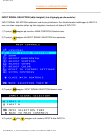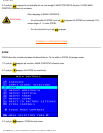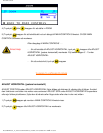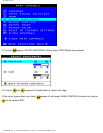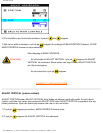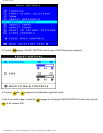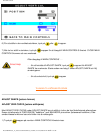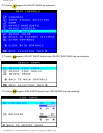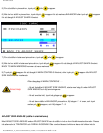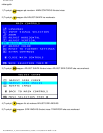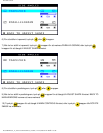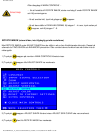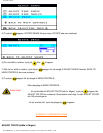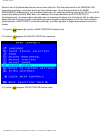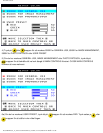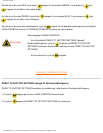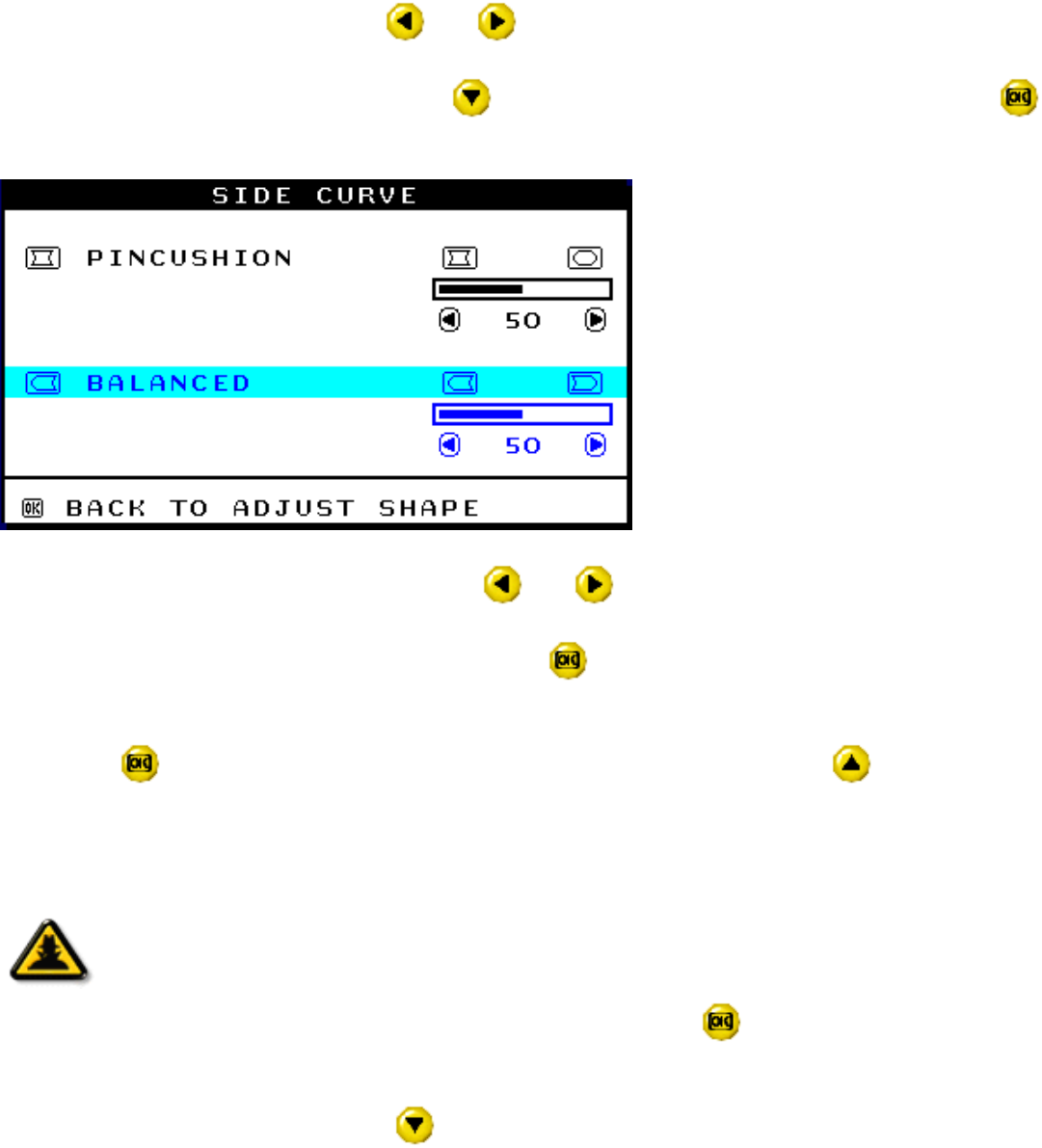
The OSD Controls
5) För att ställa in pincushion, tryck på eller knappen.
6) När du har ställt in pincushion, tryck då på
knappen för att markera BALANCED eller tryck på knappen
för att återgå till ADJUST SHAPE-fönstret.
7) För att ställa in balanced pincushion, tryck på eller knappen
8) När du har ställt in balanced pincushion, tryck då på
knappen för att återgå till ADJUST SHAPE-fönstret.
BACK TO MAIN WINDOWS kommer att vara markerat.
9) Tryck på
knappen för att återgå till MAIN CONTROLS-fönstret, eller tryck på knappen tills ADJUST
SIDE ANGLES har markerats.
Smart Help
Efter återgång till MAIN CONTROLS . . .
...för att fortsätta till ADJUST SIDE ANGLES, starta med steg 5 under ADJUST
SIDE ANGLES och följ anvisningarna.
...för att avsluta helt, tryck två gånger på
knappen.
...för att bara ställa in BALANCED pincushion, följ stegen 1 - 4 ovan, och tryck
sedan på
knappen, och följ stegen 7 - 9.
ADJUST SIDE ANGLES (ställa in sidvinklarna)
Med ADJUST SIDE ANGLES under ADJUST SHAPE kan du ställa in två av fem fördefinierade alternativ. Dessa
två alternativ är TRAPEZOID och PARALLELOGRAM. Obs: använd dessa funktioner bara när bilden inte är
file:///D|/EDFU/crt_19_5/edoc/swedish/OSD/osd_cont.htm (12 of 25)2005-04-21 ¤W¤È 11:10:06